1.选择我们下载的安装包,右键解压。
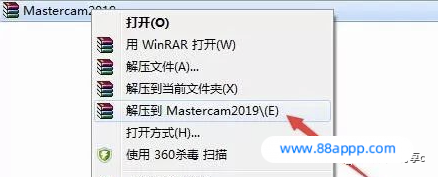
2.解压后得到以下文件,打开安装包。
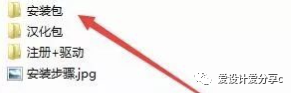
3.右键以管理员的身份运行Launcher安装程序。
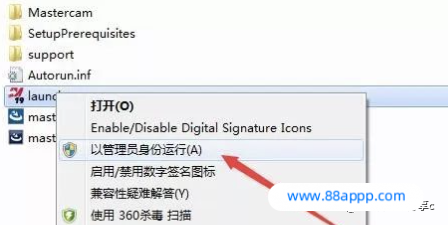
4.点击OK。
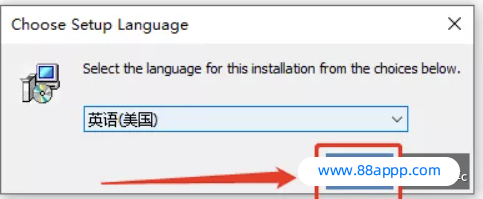
5.选择Mastercam Installation开始安装。
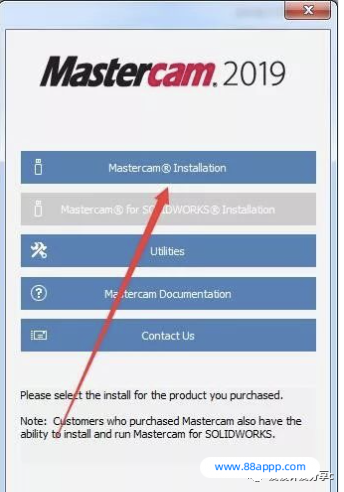
6.点击next。
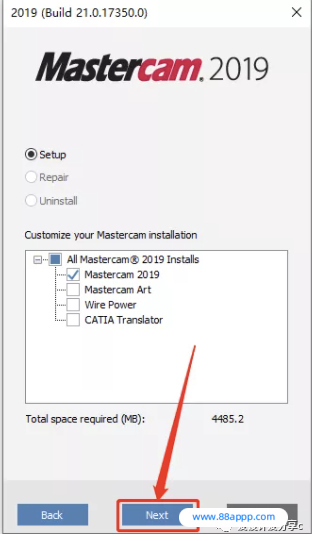
7.点击Configure。
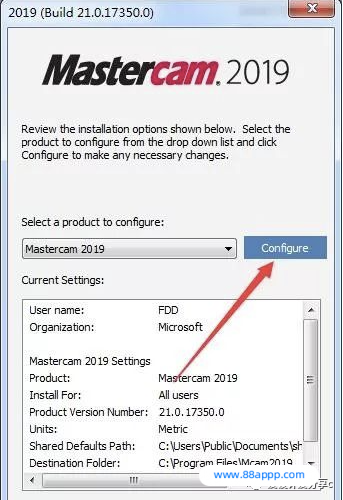
8.修改安装路径,直接将C修改为你需要安装到的盘,本例安装到c,点击Done。
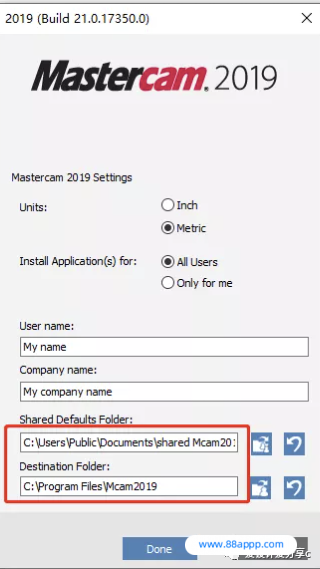
9.点击Next。
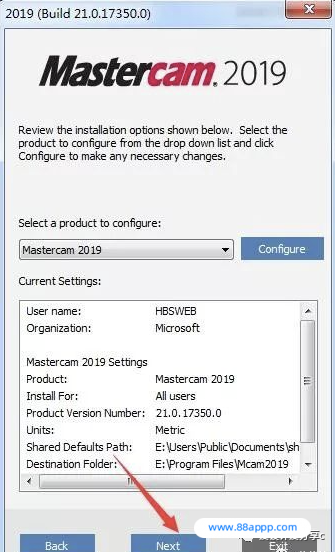
10.选择Yes,点击Next。
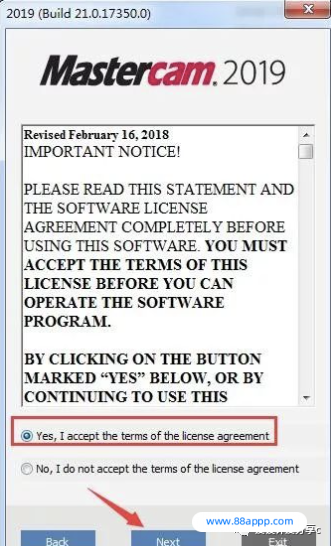
11.安装中,等待安装完成。
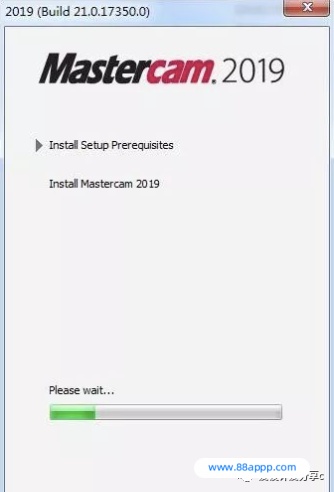
12.安装成功,点击Exit。
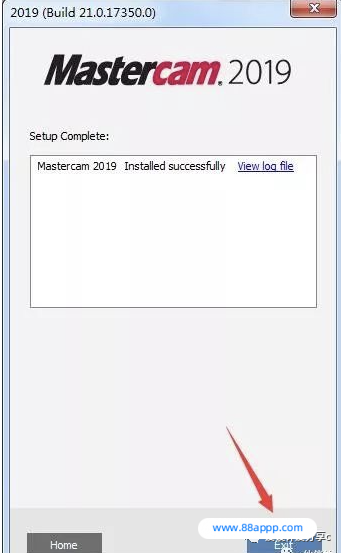
13.打开解压后的安装包,进入[注册+驱动]文件夹,双击运行注册文件,然后点击是。
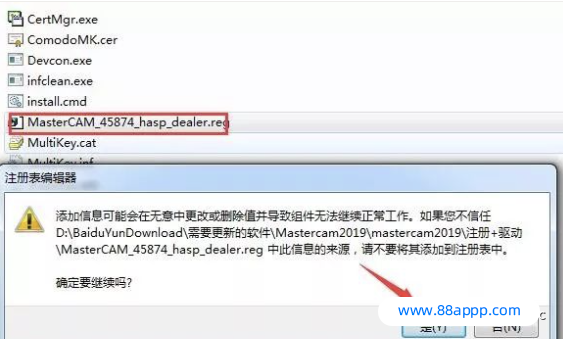
14.右键属性桌面计算机图标,选择设备管理器。
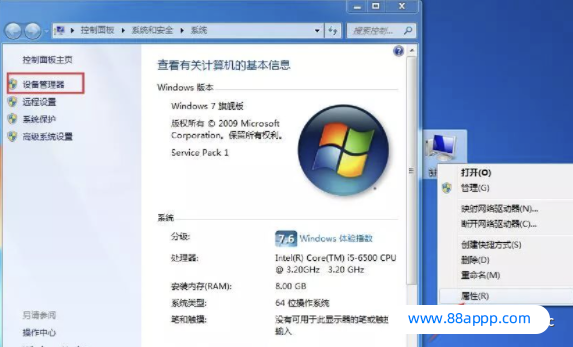
15.进入设备管理器,右键图示处,选择添加过时硬件。
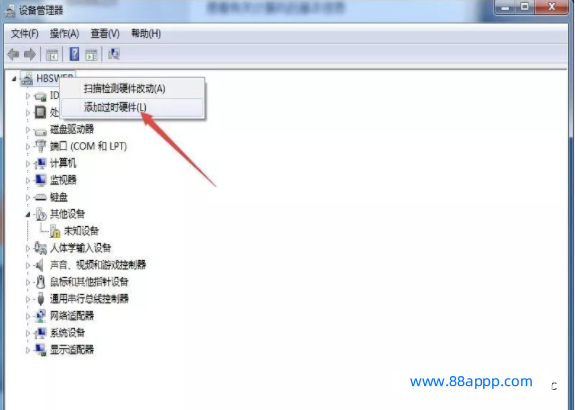
16.点击下一步。
17.选择“安装我手动从列表选择的硬件(高级)(M)”点击下一步。
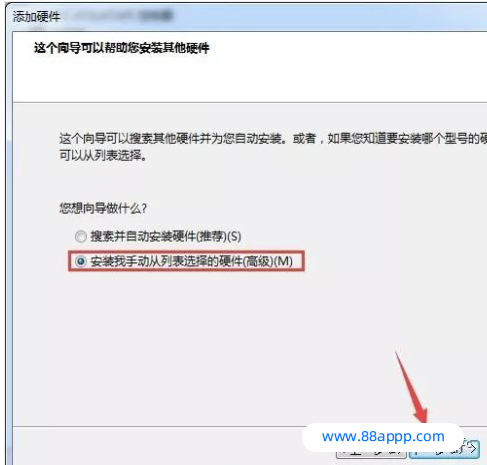
18.点击下一步。
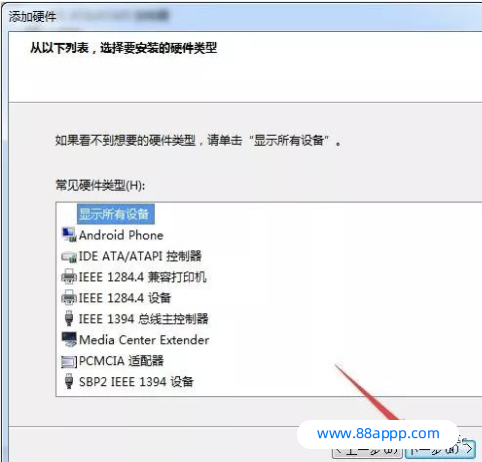
19.点击从磁盘安装,再点击浏览,选择安装包中MultiKey.inf文件,点击打开继续下一步。
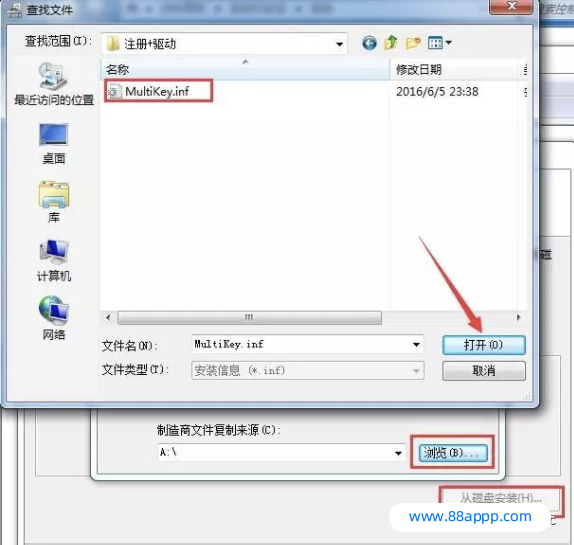
20.点击下一步。
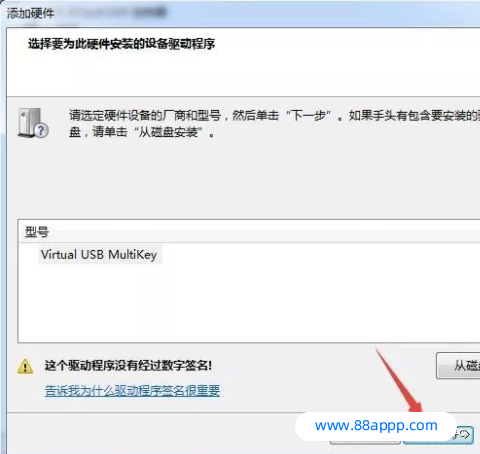
21.点击下一步。
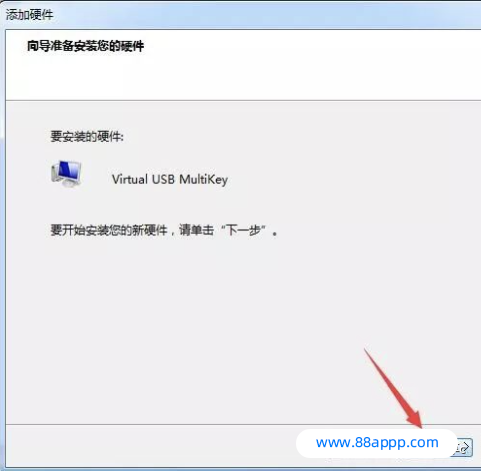
22.点击完成。
温馨提示:Win7/Win8/Win10系统需“禁用驱动程序强制签名”后,才能正常安装虚拟驱动。若没有禁用,请自行百度设置方法;设置完成后,重新从本教程的第14步开始操作即可。
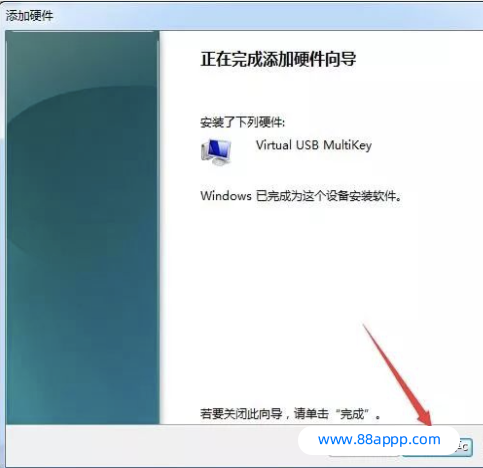
23.驱动安装成功后,设备管理器会多出图示Key。
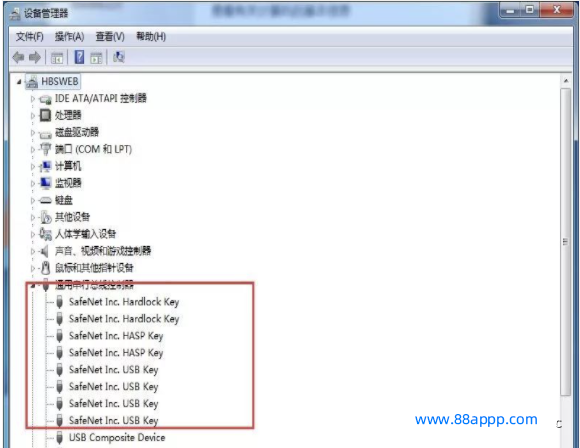
24.打开安装包中汉化文件,复制以下文件。
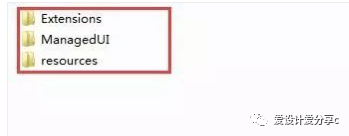
25.将刚刚复制的文件,粘贴到软件安装目录中(参考第8步安装路径),勾选后选择是。
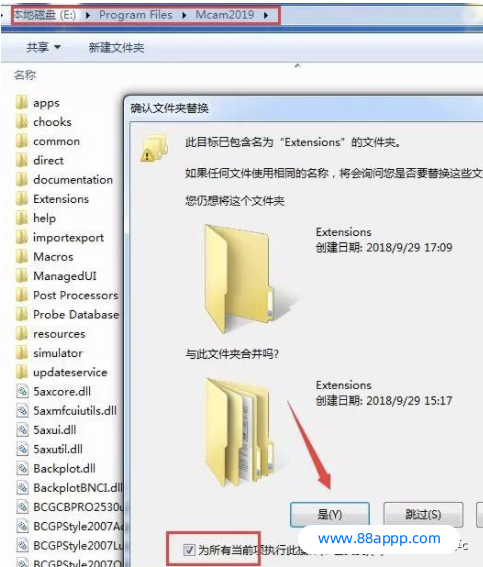
26.勾选后,点击替换。
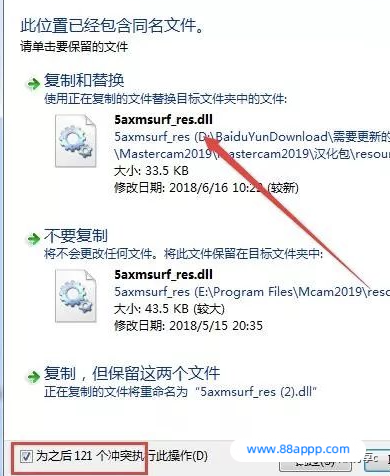
27.软件安装破解成功,运行界面如下。
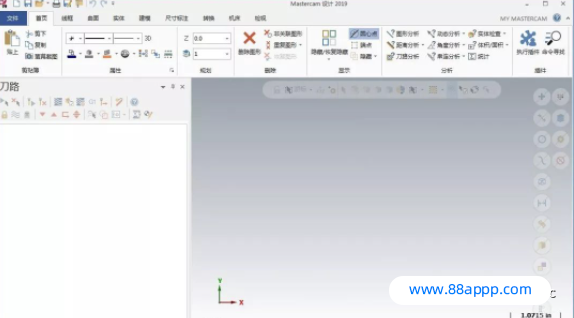
下载信息
该资源需登录后下载
去登录
提供的所有下载文件均为网络共享资源,均来自互联网,请于下载后的24小时内删除。如需体验更多乐趣,还请支持正版。仅限技术交流,不得用做商业用途。若该资源侵犯了您的权益,请 联系我们 处理。

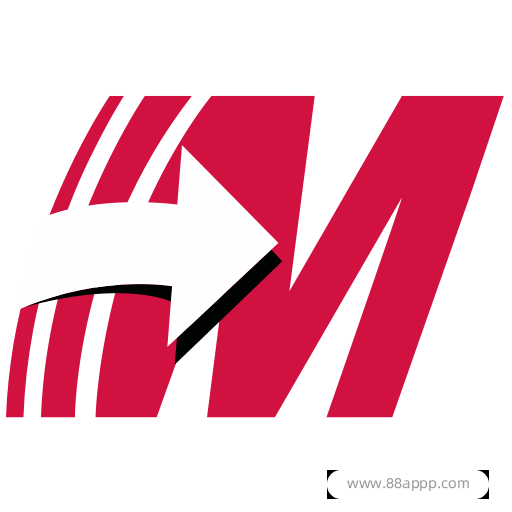

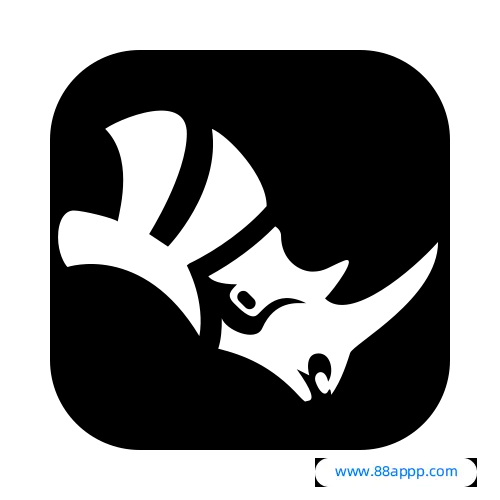




评分及评论
暂无评分
来评个分数吧